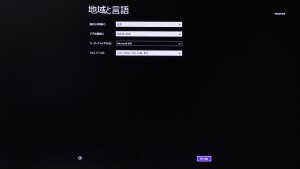ここでは PS01H を初期状態に戻す方法を説明します。
■ ご注意ください
・この作業を行うと、インストールされたアプリケーションや、
作成されたデータなど、メモリーの内容がすべて消去されます。
重要なデータは、あらかじめバックアップをとってから作業を開始してください。
・この作業はお客様の自己責任で行ってください。
弊社では、この作業を行ったことで発生した破損・損害など一切の責任を負いません。
・この作業を行ったことで発生した故障や破損は、弊社保証の範囲外となります。
■ 該当機種
 |
PS01H
「型番」に下記の名称が表示される製品が該当します。 Palm Stick PS01H 「型番」は、弊社「仕様検索サービス」からご確認いただけます。 |
■ ご用意ください
■ 作業手順
1.「回復ドライブ」としてセットアップされた USB メモリーを接続します。
ここでは、オプションで販売している USB ハブを使用しています。


2.パソコンの電源を入れて、キーボードの「Esc」キーを押し続けます。

3.メニューが表示されます。
「Boot Manager」アイコンを選択します。
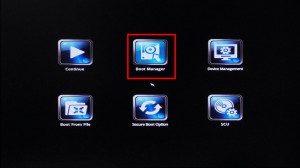
4.「Boot Option Menu」が表示されます。
選択されいている項目は、黒い枠で囲まれています。
キーボードの「↑」「↓」キーで「USB Device」を選択して、キーボードの「Enter」キーを押します。
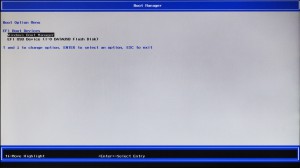
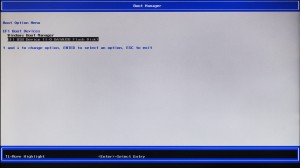
5.パソコンが再起動します。
「キーボードレイアウトの選択」が表示されるまで待ちます。
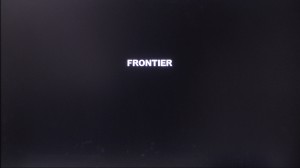
6.「キーボードレイアウトの選択」が表示されます。
「Microsoft IME」を選択します。
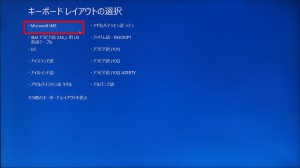
7.「オプションの選択」が表示されます。
「トラブルシューティング」を選択します。
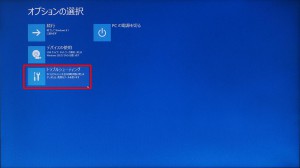
8.「トラブルシューティング」が表示されます。
「PC を初期状態に戻す」を選択します。
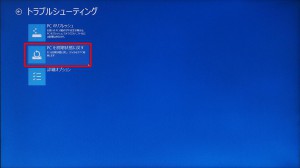
9.「PC を初期状態に戻す」が表示されます。
「Windows 8.1」を選択します。

10.初期化の準備が開始されます。
「この作業を行うと」が表示されるまで待ちます。

11.「この作業を行うと」が表示されます。
「次へ」ボタンを選択します。
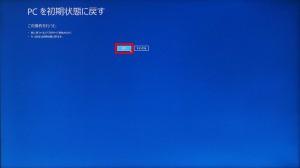
12.「PC のドライブのパーティション分割をやり直しますか?すべてのファイルが削除されます。」が表示されます。
「はい、ドライブのパーティション分割をやり直します」を選択します。

13.「ファイルの削除だけでなく、ドライブを完全にクリーンアップしますか?」が表示されます。
「ファイルの削除のみ行う」を選択します。
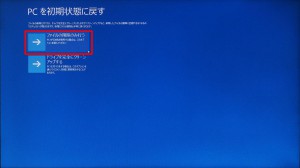
14.「すべて準備できました」が表示されます。
「初期状態に戻す」ボタンを選択します。
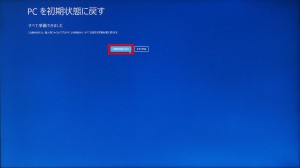
15.PC の初期化が開始されます。
この作業には10分以上かかる場合があります。
「地域と言語」が表示されるまで待ちます。

以上で作業は終了です。
引き続き、初期設定を行います。